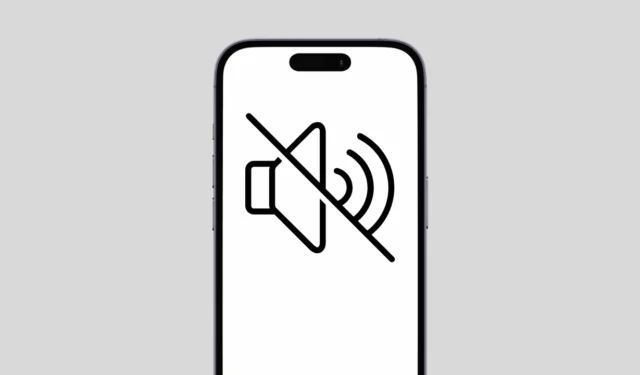
iPhone — дорогие устройства, и мы не хотим, чтобы они работали со сбоями. Недавно несколько пользователей сообщили об отсутствии проблем со звуком, особенно после установки последних обновлений iOS.
Отсутствие проблем со звуком на iPhone — это то, что может вас беспокоить, поскольку обычно за этим стоят неизвестные причины. В любом случае, если вы недавно столкнулись с той же проблемой, продолжайте читать руководство.
Почему звук не работает на iPhone?
- При проблемах с iPhone звук может отсутствовать по нескольким причинам.
- Ваш iPhone переведен в беззвучный режим.
- Режим «Не беспокоить» включен.
- Ваш iPhone подключен к устройству Bluetooth.
- Приложения или службы конфликтуют со звуковыми функциями.
- Динамик вашего iPhone неисправен.
Отсутствие звука на iPhone не ограничивается этими проблемами, но это наиболее заметные из них. Теперь давайте посмотрим, как решить проблему отсутствия звука на iPhone.
1. Убедитесь, что на вашем iPhone не отключен беззвучный режим.

Прежде чем приступить к расширенному устранению неполадок, необходимо проверить, включен ли переключатель отключения звука.
Чтобы звук работал на iPhone, переключатель отключения звука должен быть отключен. Возможно, вы по незнанию включили беззвучный режим, и ваш iPhone находится в беззвучном режиме.
Итак, вам нужно переместить переключатель отключения звука в сторону дисплея iPhone, чтобы оранжевый цвет не отображался.
2. Выключите режим «Не беспокоить».
В iPhone есть режим «Не беспокоить», который отключает звук звонков и уведомлений. Итак, возможно, на вашем iPhone включен режим «Не беспокоить»; следовательно, вы не слышите звук для звонков или уведомлений.
Чтобы решить эту проблему, вам необходимо отключить режим «Не беспокоить» на вашем iPhone. Вот что вам нужно сделать.
1. Запустите приложение «Настройки» на своем iPhone.

2. Когда откроется приложение «Настройки», нажмите «Фокус» .

3. В «Фокусе» нажмите « Не беспокоить» .

4. На экране «Не беспокоить» выключите переключатель рядом с ним.
3. Отключите Bluetooth на вашем iPhone.
Когда ваш iPhone подключен к аудиоустройству Bluetooth, звук будет воспроизводиться через устройство Bluetooth.
Устройством вывода звука может быть устройство Bluetooth, подключенное в данный момент к вашему iPhone.
Чтобы исключить такую возможность, вы можете либо отключить аудиоустройство Bluetooth, либо отключить функцию Bluetooth на своем iPhone.

Чтобы отключить Bluetooth на вашем iPhone, перейдите в «Настройки» > «Bluetooth» и выключите переключатель рядом с Bluetooth .
4. Убедитесь, что уровень громкости установлен на максимум.
Следующее самое важное, что вам следует сделать, это проверить уровень громкости вашего iPhone. По сути, вам нужно идеально настроить параметры звука.

Если громкость вашего телефона низкая, вы не услышите никакого звука. Итак, перейдите в «Настройки» > «Звук и тактильные ощущения» и переместите ползунок громкости под «Звонок и оповещения» вправо, чтобы увеличить громкость.
5. Перезагрузите свой iPhone.

Если вы по-прежнему не слышите звук на своем iPhone, вам необходимо перезагрузить его. Ошибки и сбои иногда могут мешать работе звуковых служб и препятствовать их правильной работе.
Вы можете устранить такие ошибки и сбои, перезагрузив iPhone. Чтобы перезагрузить iPhone, нажмите боковую клавишу и клавишу громкости. Это откроет меню питания; выберите слайд, чтобы отключить опцию.
После выключения iPhone подождите несколько секунд и снова включите его.
6. Обновите версию iOS.
Если проблема отсутствия звука на iPhone связана с ошибкой или сбоем на системном уровне, обновление программного обеспечения, возможно, исправит это.
Следовательно, если ваш iPhone по-прежнему не воспроизводит звук, вы можете попробовать обновить версию программного обеспечения iOS.

Чтобы обновить iPhone, выберите «Настройки» > «Основные» > «Обновление программного обеспечения» . Затем загрузите и установите все доступные обновления программного обеспечения.
7. Сбросить все настройки
Неправильные настройки часто являются основной причиной того, что iPhone не воспроизводит звук.
Сброс всех настроек вернет ваш iPhone к заводскому состоянию по умолчанию. Вот что вам нужно сделать.
1. Откройте приложение «Настройки» на своем iPhone.
2. Когда откроется приложение «Настройки», нажмите «Основные» .

3. На экране «Общие» нажмите « Перенос или сброс iPhone» .

4. На экране «Перенос или сброс iPhone» нажмите «Сброс» .

5. В появившемся окне выберите «Сбросить все настройки» .

8. Проверьте наличие проблем с оборудованием
Если ничего не помогло устранить проблему отсутствия звука на iPhone, скорее всего, у вашего iPhone неисправен динамик.
Вы можете попробовать очистить решетки динамиков и убедиться, что пятна или крошечные частицы пыли не блокируют вывод звука.
Или же вы можете отнести свой iPhone в местный сервисный центр и попросить специалиста решить проблему.
Это несколько простых способов решить проблему отсутствия звука на iPhone. Если проблема не связана с оборудованием, методы, которыми мы поделились, скорее всего, помогут вам устранить проблему. Если вам нужна дополнительная помощь по этой теме, дайте нам знать в комментариях.




Добавить комментарий